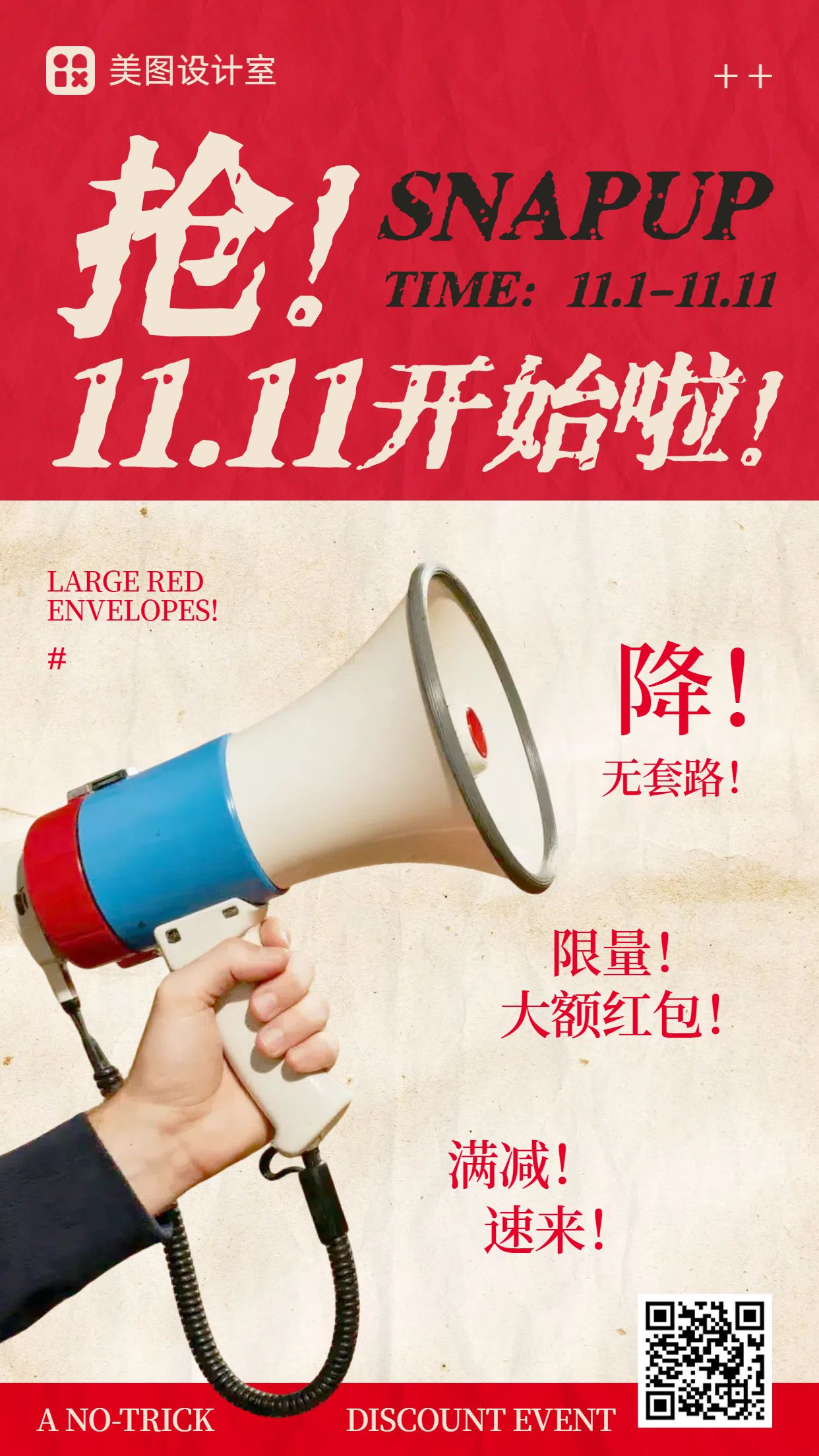Photoshop制作钢印效果—轻松掌握的技巧和步骤
2023-05-18 17:25
想要让你的设计更具专业感?让我们来学习如何在Photoshop中制作出钢印效果吧。下面就是具体的步骤和技巧。

一、 具体步骤:
创建新的Photoshop文档:打开Photoshop,创建一个新的文档。
添加文字或图形:选择文字工具或形状工具,添加你想要制作钢印效果的文字或图形。
应用褪色填充:选中文字或图形图层,然后选择“图层”> “图层样式”> “褪色填充”。
在褪色填充设置中,设置不透明度为60%,选择线性光。
应用斜面和浮雕样式:在图层样式窗口中,选择“斜面和浮雕”。将风格设置为“压纹”,
技术设置为“顺滑”,深度设为100%,方向设为“下”,大小设为5px,将其余选项按需调整。
添加纹理:在图层样式窗口中,选择“纹理”。
从纹理列表中选择一个纹理,将深度设置为50%(可以根据需要调整)。
调整颜色叠加:
在图层样式窗口中,选择“颜色叠加”,选择一个深色的颜色作为颜色,混合模式选择“线性淡化”。
确认样式:确认你的设置,然后点击“确定”按钮。
二、 技巧和要点:
选择合适的字体或图形:
为了制作出更逼真的钢印效果,建议选择粗体字或具有较厚实感觉的图形。
合理调整图层样式:
在调整褪色填充、斜面和浮雕、纹理和颜色叠加等图层样式时,
应根据你的文字或图形的具体情况进行适当的调整,以获得最佳效果。
使用高质量的纹理:
使用高质量的纹理可以让你的钢印效果更加逼真。
你可以在网上找到许多免费的高质量纹理。
文章精选
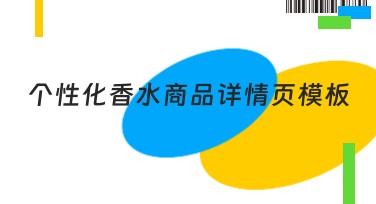
个性化香水商品详情页模板,打造独特产品展示体验
2025-10-31 18:08:45

商品详情页视觉设计,快速提升转化率的秘籍
2025-10-31 18:08:12

商品主图创意图标素材设计网站推荐,助力你的作图需求
2025-10-31 18:07:51

餐饮行业招聘宣传图素材设计:提升招聘吸引力的秘诀
2025-10-31 18:07:23
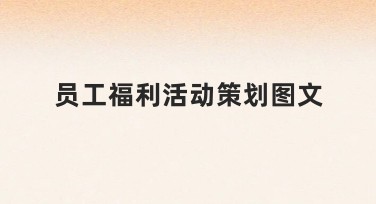
员工福利活动策划图文精选创意模板推荐
2025-10-31 18:06:54
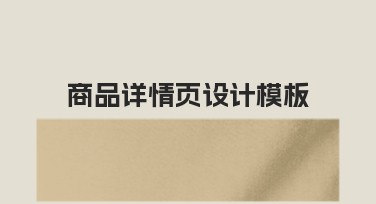
商品详情页设计模板让你的设计轻松出彩
2025-10-31 18:06:26

双十二电商促销活动设计图,为您的营销活动增添亮点!
2025-10-31 18:05:48

生鲜详情页模板推荐,为你的电商吸引更多客户
2025-10-31 18:04:58